[PPT] 파워포인트 오피스 365 다크모드 적용 또는 해제하기 - Microsoft Office

파워포인트 2021 버전으로 적용했지만, 오피스 365나 하위버전 또는 엑셀(Excel)이나 워드(Word)에도 똑같이 다크모드를 설정 또는 해제할 수 있습니다.
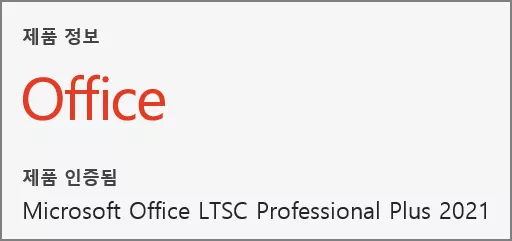
[Microsoft Office] MS 오피스 2021 다운로드 & 정품인증 완벽 정리
[Microsoft Office] MS 오피스 2021 다운로드 & 정품인증 완벽 정리
[Microsoft Office] 마이크로소프트 오피스 2021 다운로드 & 정품인증 완벽 정리 정확하게는 Office 2021 Professional Plus 버전이니 참고하시기 바랍니다. 혹시라도 MS 오피스 2021 버전이 아니라 기존에 사용
addplus.tistory.com
[Office] 한컴 오피스 2022 다운로드 및 자동 설치판 (인증 O)
[Office] 한컴 오피스 2022 다운로드 및 자동 설치판 (인증 O)
[Office] 한컴 오피스 2022 다운로드 및 자동 설치판 (인증 O) 2022.11.01 - [컴퓨터ㆍ운영체제] - [Microsoft Office] MS 오피스 2021 다운로드 & 정품인증 완벽 정리 [Microsoft Office] MS 오피스 2021 다운로드 & 정품
addplus.tistory.com
1. 파워포인트 실행 → 파일
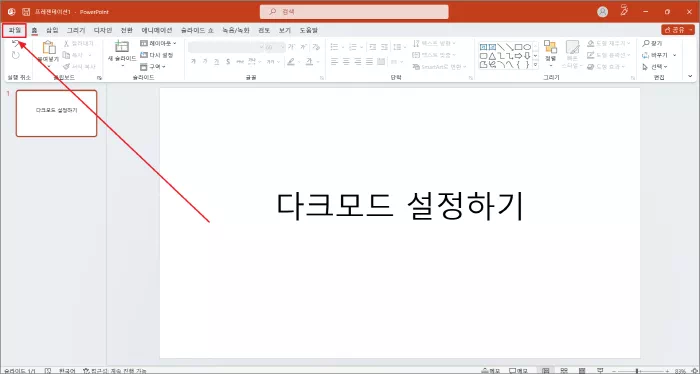
2. 옵션
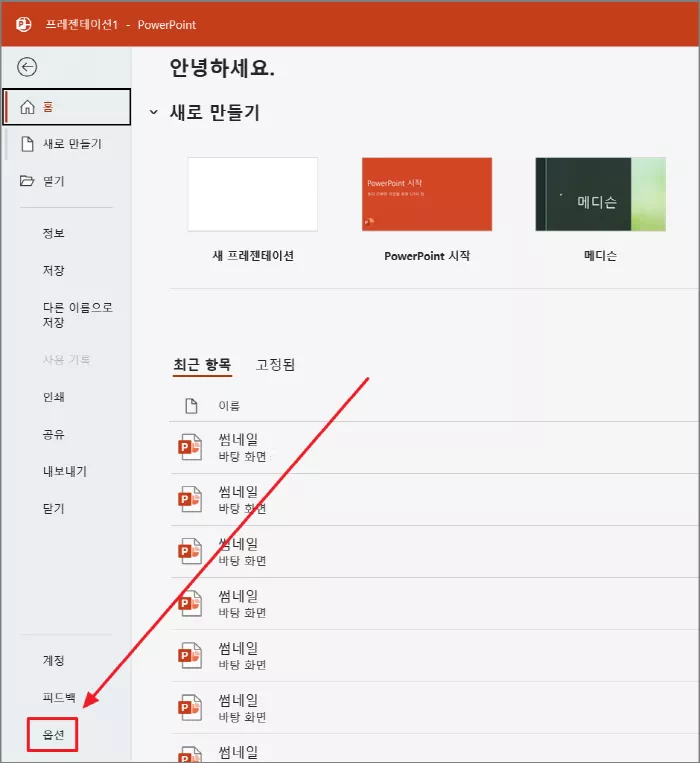
3. Office 테마 → 모드 선택
- 미리 보기 하실 수 있도록 각각 모드를 적용해 보았습니다.
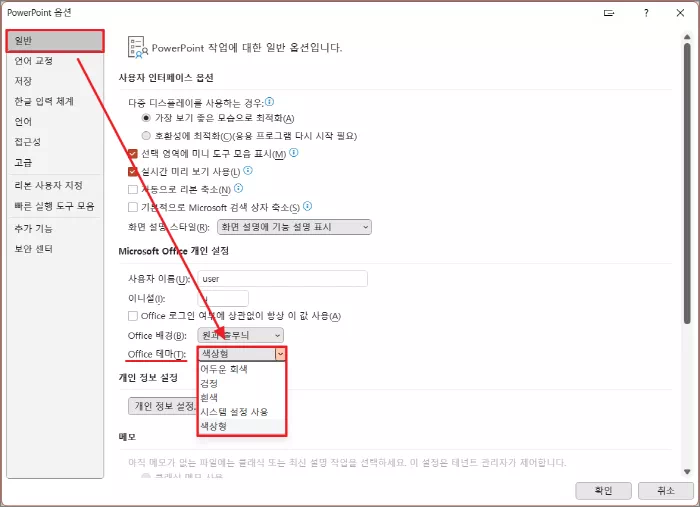
① 어두운 회색 모드
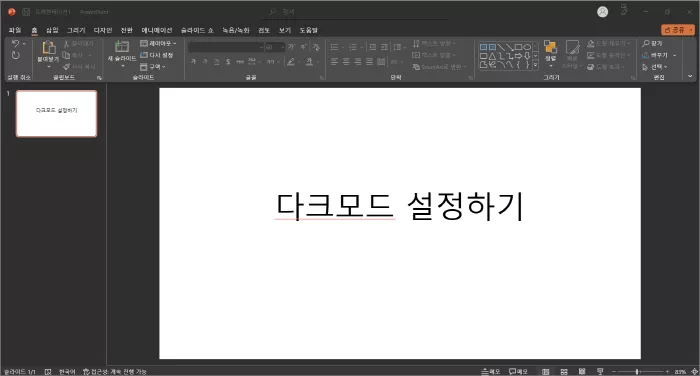
② 검정 모드
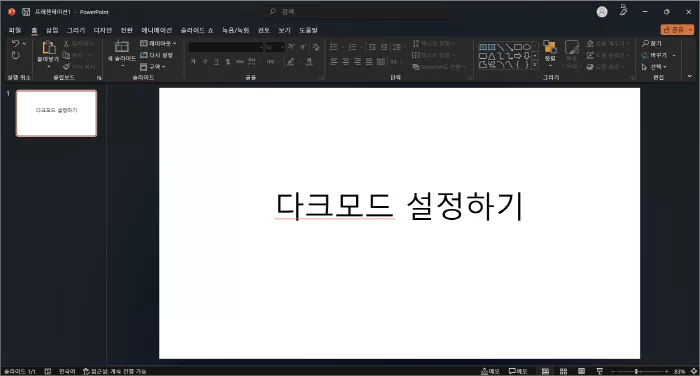
③ 흰색 모드
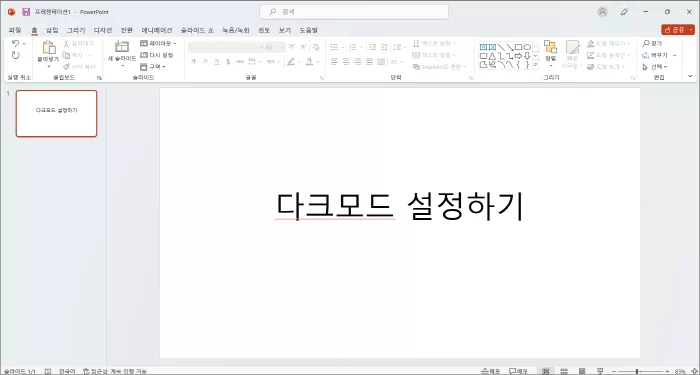
④ 색상형 모드
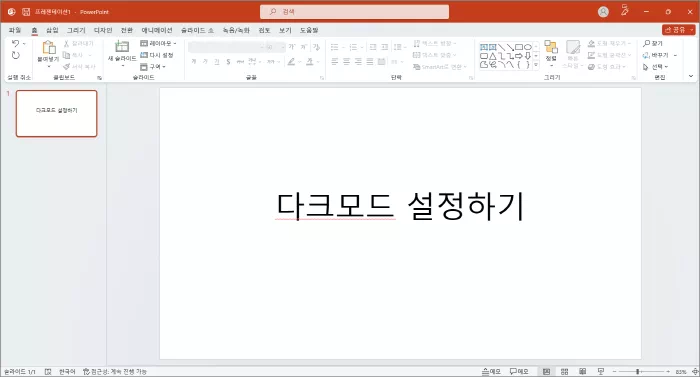
저에게도 소중한 시간을 내서 작성한 포스팅입니다.
조금이라도 정보가 도움이 되셨다면 공감 부탁드립니다.
공감은 포스팅에 큰 힘이 됩니다.
'파워포인트(PowerPoint)' 카테고리의 다른 글
| [파워포인트] 글자/텍스트 맞춤법 기능 끄기 | 빨간줄 없애기 -PPT (0) | 2022.08.02 |
|---|---|
| [파워포인트] 글자/텍스트 롱 쉐도우(그림자) 효과 적용하는 방법 - PPT (0) | 2022.08.01 |
| [파워포인트] 이미지 배경 제거 (누끼)와 PNG로 저장하는 방법 (0) | 2021.06.29 |
| [파워포인트] PPT 글꼴 / 폰트 포함 저장하는 방법 (0) | 2021.06.23 |
| [파워포인트] 글자 텍스트(글꼴)에 그라데이션 효과 넣기 (0) | 2021.06.17 |
| [파워포인트] PPT 슬라이드를 이미지(JPG/PNG)로 저장 하는 방법 (0) | 2021.05.29 |
| [파워포인트] 슬라이드 크기(사이즈) 픽셀(px)로 크기 변경하기 (0) | 2021.05.28 |
| [파워포인트] PPT 눈금자, 눈금선, 안내선 보이게 하는 방법 (0) | 2021.04.26 |






